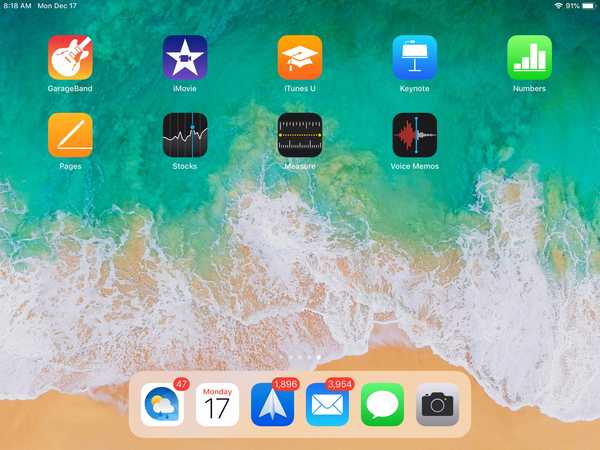Ao escrever um email no aplicativo Mail do seu Mac, você pode enfatizar um texto específico. E embora existam algumas opções como negrito, itálico ou sublinhado, talvez você realmente queira que esse texto se destaque com destaque. Infelizmente, o texto destacado não é uma das opções de fonte incorporadas atuais.
No entanto, existe uma maneira de torná-lo uma opção, criando seu próprio estilo no aplicativo Mail que você pode usar repetidamente. Se você estiver interessado em adicionar esta maneira prática de enfatizar texto, veja como fazê-lo e realce o texto no Mac Mail sempre que desejar.
Crie um estilo de destaque de texto para o aplicativo Mail
A criação deste estilo leva alguns passos. Porém, depois de fazer isso, você poderá reutilizar esse estilo várias vezes. Portanto, vale a pena alguns minutos para configurá-lo, se você realmente deseja destacar o texto no Mail.
1) Abra um aplicativo no seu Mac que permita realçar o texto. Páginas é ideal. Digite algum texto e destaque-o usando a ferramenta do aplicativo para destacar.
2) Copie o texto destacado, abra o aplicativo TextEdit e cole o texto destacado em um novo documento.
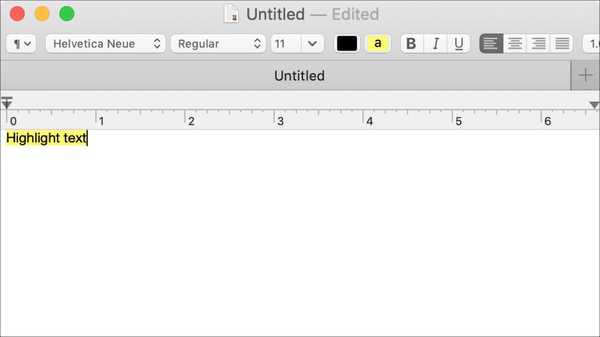
3) Agora, selecione o texto no documento TextEdit, clique com o botão direito ou segure Controlar e clicar, e ao lado de Fonte selecionar Estilos no menu pop-out.
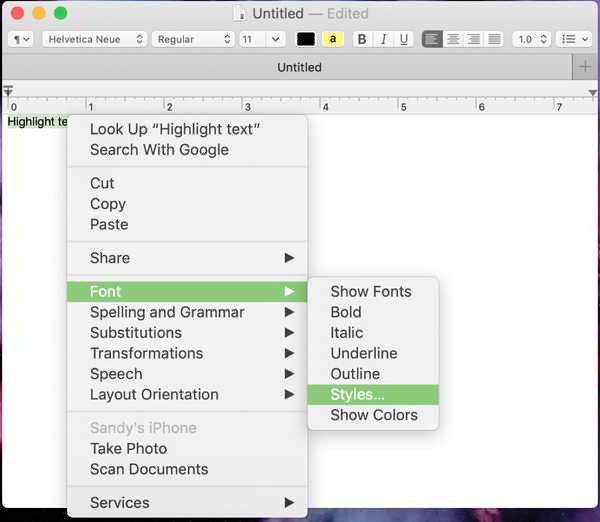
4) Quando o texto aparecer na caixa, clique em Adicionar aos favoritos.
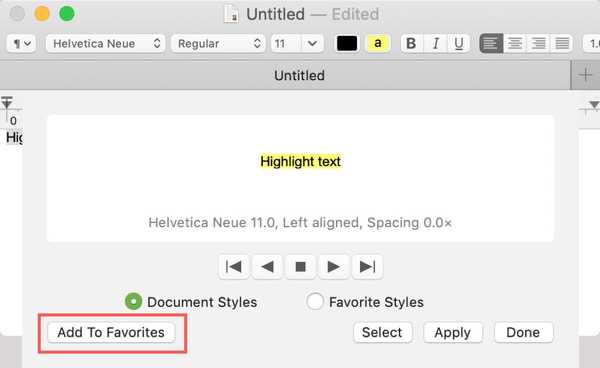
5) Dê um nome ao seu estilo, como Destaque amarelo, e clique em Adicionar.
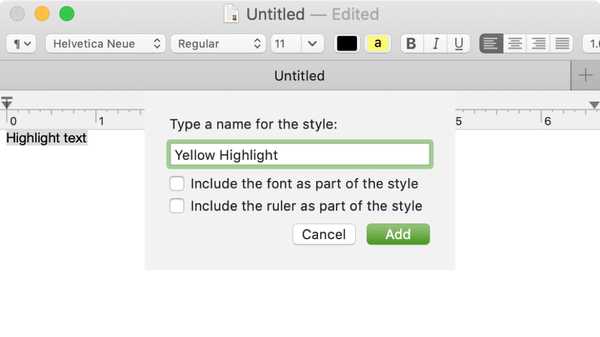
Isso é tudo o que há para adicionar seu novo estilo de destaque.
Realçar texto no aplicativo Mail no Mac
Agora que você definiu seu estilo de destaque, é hora de usá-lo bem. Abra o Enviar aplicativo, componha o e-mail e faça o seguinte para aplicar o estilo.
1) Selecione o texto que você deseja destacar no email.
2) Clique com o botão direito do mouse ou segure Controlar e clicar e ao lado de Fonte selecionar Estilos no menu pop-out.
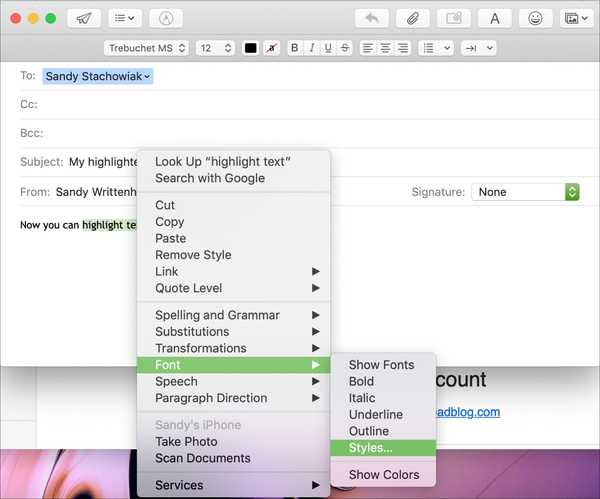
3) Quando a caixa Estilo for aberta, escolha seu Nome do estilo na caixa suspensa e clique em Aplique.
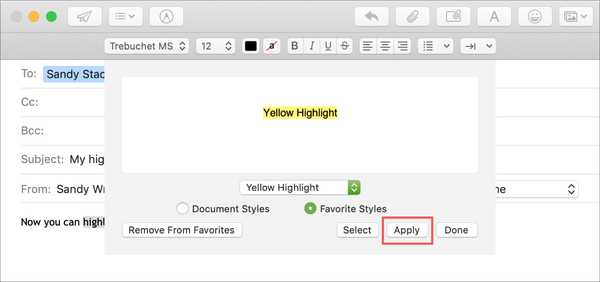
Lembre-se de que você pode usar seu novo estilo de destaque sempre que quiser destacar o texto do seu email.
Embrulhando-o
Até a Apple nos fornecer uma maneira conveniente de destacar o texto no aplicativo Mail, esse pequeno truque é útil. Você vai configurar um estilo para destacar o texto em seus e-mails? Nos informe!